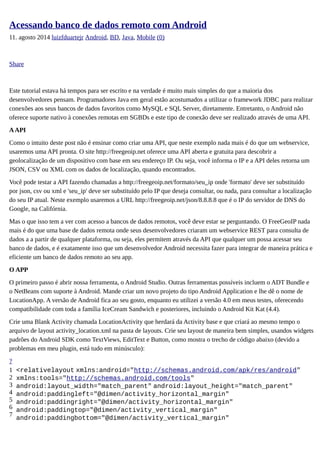
Acessando banco de dados remoto com Android
- 1. Acessando banco de dados remoto com Android 11. agosto 2014 luizfduartejr Android, BD, Java, Mobile (0) Share Este tutorial estava há tempos para ser escrito e na verdade é muito mais simples do que a maioria dos desenvolvedores pensam. Programadores Java em geral estão acostumados a utilizar o framework JDBC para realizar conexões aos seus bancos de dados favoritos como MySQL e SQL Server, diretamente. Entretanto, o Android não oferece suporte nativo à conexões remotas em SGBDs e este tipo de conexão deve ser realizado através de uma API. AAPI Como o intuito deste post não é ensinar como criar uma API, que neste exemplo nada mais é do que um webservice, usaremos uma API pronta. O site http://freegeoip.net oferece uma API aberta e gratuita para descobrir a geolocalização de um dispositivo com base em seu endereço IP. Ou seja, você informa o IP e a API deles retorna um JSON, CSV ou XML com os dados de localização, quando encontrados. Você pode testar a API fazendo chamadas a http://freegeoip.net/formato/seu_ip onde 'formato' deve ser substituído por json, csv ou xml e 'seu_ip' deve ser substituído pelo IP que deseja consultar, ou nada, para consultar a localização do seu IP atual. Neste exemplo usaremos a URL http://freegeoip.net/json/8.8.8.8 que é o IP do servidor de DNS do Google, na Califórnia. Mas o que isso tem a ver com acesso a bancos de dados remotos, você deve estar se perguntando. O FreeGeoIP nada mais é do que uma base de dados remota onde seus desenvolvedores criaram um webservice REST para consulta de dados a a partir de qualquer plataforma, ou seja, eles permitem através da API que qualquer um possa acessar seu banco de dados, e é exatamente isso que um desenvolvedor Android necessita fazer para integrar de maneira prática e eficiente um banco de dados remoto ao seu app. O APP O primeiro passo é abrir nossa ferramenta, o Android Studio. Outras ferramentas possíveis incluem o ADT Bundle e o NetBeans com suporte à Android. Mande criar um novo projeto do tipo Android Application e lhe dê o nome de LocationApp. A versão de Android fica ao seu gosto, enquanto eu utilizei a versão 4.0 em meus testes, oferecendo compatibilidade com toda a família IceCream Sandwich e posteriores, incluindo o Android Kit Kat (4.4). Crie uma Blank Activity chamada LocationActivity que herdará da Activity base e que criará ao mesmo tempo o arquivo de layout activity_location.xml na pasta de layouts. Crie seu layout de maneira bem simples, usandos widgets padrões do Android SDK como TextViews, EditText e Button, como mostra o trecho de código abaixo (devido a problemas em meu plugin, está tudo em minúsculo): ? 1 2 3 4 5 6 7 <relativelayout xmlns:android="http://schemas.android.com/apk/res/android" xmlns:tools="http://schemas.android.com/tools" android:layout_width="match_parent" android:layout_height="match_parent" android:paddingleft="@dimen/activity_horizontal_margin" android:paddingright="@dimen/activity_horizontal_margin" android:paddingtop="@dimen/activity_vertical_margin" android:paddingbottom="@dimen/activity_vertical_margin"
- 2. 8 9 10 11 12 13 14 15 16 17 18 19 20 21 22 23 24 tools:context=".LocationActivity"> <textview android:layout_width="wrap_content" android:layout_height="wrap_content" android:textappearance="? android:attr/textAppearanceLarge" android:text="IP:" android:id="@+id/lblIP" android:layout_alignparenttop="true" android:layout_alignparentleft="true" android:layout_alignparentstart="true"> </textview> <edittext android:layout_width="200dp" android:layout_height="wrap_content" android:text="177.155.44.231" android:inputtype="number" android:ems="10" android:id="@+id/txtIP" android:layout_alignparenttop="true" android:layout_torightof="@+id/lblIP"> </edittext> <button android:layout_width="100dp" android:layout_height="wrap_content" android:text="Carregar" android:id="@+id/btnCarregar" android:onclick="carregarLocalizacao" android:layout_alignparenttop="true" android:layout_torightof="@+id/txtIP"> </button> <textview android:layout_width="wrap_content" android:layout_height="wrap_content" android:textappearance="? android:attr/textAppearanceLarge" android:text="Geolocalização" android:textstyle="bold" android:id="@+id/lblTitulo" android:layout_below="@+id/lblIP" android:layout_alignparentleft="true" android:layout_margintop="30dp"> </textview> <textview android:layout_width="wrap_content" android:layout_height="wrap_content" android:textappearance="? android:attr/textAppearanceLarge" android:text="País: Brazil" android:id="@+id/lblCountry" android:layout_below="@+id/lblTitulo" android:layout_margintop="10dp" android:layout_alignparentleft="true" android:layout_alignparentstart="true"> </textview> <textview android:layout_width="wrap_content" android:layout_height="wrap_content" android:textappearance="? android:attr/textAppearanceLarge" android:text="Estado: Rio Grande do Sul" android:id="@+id/lblRegion" android:layout_below="@+id/lblCountry" android:layout_margintop="10dp" android:layout_alignparentleft="true" android:layout_alignparentstart="true"> </textview> <textview android:layout_width="wrap_content" android:layout_height="wrap_content" android:textappearance="? android:attr/textAppearanceLarge" android:text="Cidade: Gravataí" android:id="@+id/lblCity" android:layout_below="@+id/lblRegion" android:layout_margintop="10dp" android:layout_alignparentleft="true" android:layout_alignparentstart="true"> </textview>
- 3. </relativelayout> O layout pretendido é esse: Com o layout criado, é hora de começar a programar nossa Activity, fazendo o binding de cada widget com variáveis de mesmo tipo, como mostra o trecho de código abaixo que fica no evento onCreate da Activity. ? 1 2 3 4 5 6 7 8 9 10 11 12 13 14 15 16 17 18 EditText txtIP; TextView lblCountry, lblRegion, lblCity; @Override protected void onCreate(Bundle savedInstanceState) { super.onCreate(savedInstanceState); setContentView(R.layout.activity_location); //permite conexão com a Internet na Thread principal StrictMode.ThreadPolicy policy = new StrictMode.ThreadPolicy.Builder().permitAll().build(); StrictMode.setThreadPolicy(policy); //carrega os controles da interface para objetos txtIP = (EditText)findViewById(R.id.txtIP); lblCountry = (TextView)findViewById(R.id.lblCountry); lblRegion = (TextView)findViewById(R.id.lblRegion); lblCity = (TextView)findViewById(R.id.lblCity); } O próximo passo é criar uma classe para consumir a API do FreeGeoIP.net, que chamamos de ClienteGeoIP, além de uma classe para representar o objeto Localizacao do nosso app, que possui as referidas informações que queremos exibir na tela. A classe ClienteGeoIP conecta-se na API usando um cliente HTTP e convertendo o retorno para o formato JSON, usando as bibliotecas nativas do Android. Primeiro a classe Localizacao.java:
- 4. ? Agora a classe ClienteGeoIP e seu único método que consome a API: ? 1 2 3 4 5 6 7 8 9 10 11 12 13 14 15 16 17 18 19 20 21 22 23 import org.apache.http.client.*; import org.apache.http.client.methods.*; import org.apache.http.impl.client.*; import org.json.*; import java.io.IOException; public class ClienteGeoIP { public static Localizacao retornarLocalizacaoPorIp(String ip) throws IOException, JSONException { HttpClient client = new DefaultHttpClient(); HttpGet getMethod=new HttpGet("http://freegeoip.net/json/" + ip); ResponseHandler<string> responseHandler = new BasicResponseHandler(); String responseBody = client.execute(getMethod, responseHandler); JSONObject obj = new JSONObject(responseBody); String pais = obj.get("country_name").toString(); String estado = obj.get("region_name").toString(); String cidade = obj.get("city").toString(); return new Localizacao(pais, estado, cidade); } } </string> Com o método de retornar localização criado, devemos definir o método do evento OnClick do botão de carregar a localização da nossa LocationActivity (note que existe uma chamada a um evento carregarLocalizacao no XML do Button). Esse método deve ser declarado na LocationActivity, logo abaixo do evento onCreate:
- 5. ? 1 2 3 4 5 6 7 8 9 10 11 public void carregarLocalizacao(View view){ try { Localizacao localizacao = ClienteGeoIP.retornarLocalizacaoPorIp(txtIP.getText().toString()); lblRegion.setText("Estado: " + localizacao.getRegion()); lblCity.setText("Cidade: " + localizacao.getCity()); lblCountry.setText("País: " + localizacao.getCountry()); } catch(Exception ex){ Toast.makeText(getBaseContext(), ex.getMessage(), Toast.LENGTH_LONG).show(); } } Não esqueçamos que uma vez que vamos conectar à Internet precisamos informar essa permissão no AndroidManifest.xml, conforme mostrado abaixo. ? 1 2 3 4 5 6 7 8 9 10 11 12 13 14 <!--?xml version="1.0" encoding="utf-8"?--> <manifest xmlns:android="http://schemas.android.com/apk/res/android" package="com.luiztools.geolocalizacao"> <application android:allowbackup="true" android:icon="@drawable/ic_launcher" android:label="@string/app_name" android:theme="@style/AppTheme"> <activity android:name=".LocationActivity" android:label="@string/title_activity_location"> <intent-filter> <action android:name="android.intent.action.MAIN"></action> <category android:name="android.intent.category.LAUNCHER"></category> </intent-filter> </activity> </application> <uses-permission android:name="android.permission.INTERNET"> </uses-permission></manifest> Testando nosso app em um AVD conseguimos ver que ele funciona perfeitamente e com isso encerramos mais este breve tutorial. Um abraço.
